小编教你xp系统之家下安装雨林木风win7纯净版双系统
- 分类:win8 发布时间: 2017年05月21日 12:00:01
今天为大家带来的是xp系统之家下安装雨林木风win7纯净版双系统的方法,如果我们安装了双系统,那我们就可以有效的解决系统之间的兼容性等等各种问题,这里小编就不说废话了,接着我们就来详细的了解一下xp系统之家下安装雨林木风win7纯净版双系统的详细内容吧。
系统之家下安装雨林木风win7纯净版双系统准备材料:
1、雨林木风Win7纯净版的镜像文件。
2、其次要用到一个虚拟光驱软件
3、下面我在虚拟机上为大家模拟安装过程。
xp系统之家下安装雨林木风win7纯净版双系统步骤:
1、首先,安装下载DEMON TOOLS,安装后,运行。
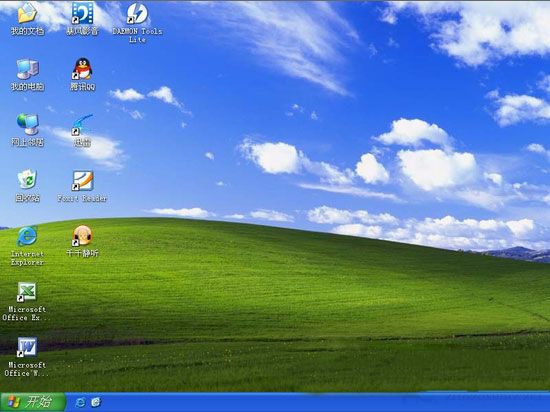
小编教你xp系统之家下安装雨林木风win7纯净版双系统图1
2、双击DAEMON,在弹出的窗口上,单击绿色的“+号”添加Win7镜像。

小编教你xp系统之家下安装雨林木风win7纯净版双系统图2

小编教你xp系统之家下安装雨林木风win7纯净版双系统图3
3、选择“打开”,点击三角播放符号 的命令,“装裁”,打开“我的电脑”查看光驱。打开,运行Win7安装程序。
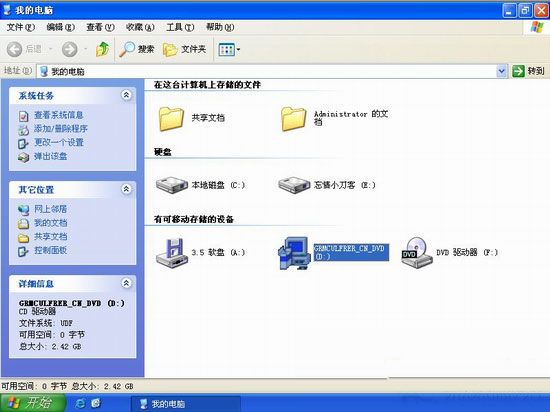
小编教你xp系统之家下安装雨林木风win7纯净版双系统图4

小编教你xp系统之家下安装雨林木风win7纯净版双系统图5
4、进入Win7的安装过程。在出现的窗口,如果电脑已经联网就选择下图中的绿色勾。
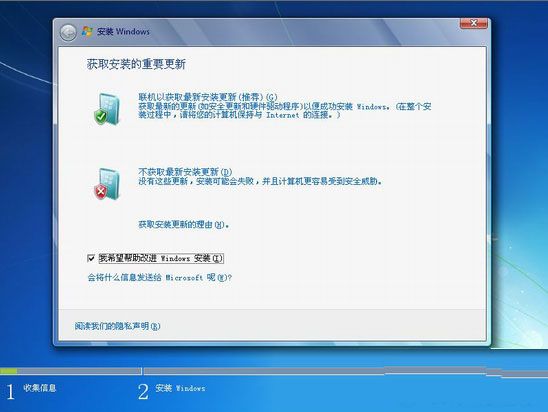
小编教你xp系统之家下安装雨林木风win7纯净版双系统图6
为了尽快安装,选择“不安装最新更新”,点击“下一步”。

小编教你xp系统之家下安装雨林木风win7纯净版双系统图7
5、出现窗口时要注意了,不要选择“升级”,因为是XP升级到Win7的,所以我们选择“自定义”。
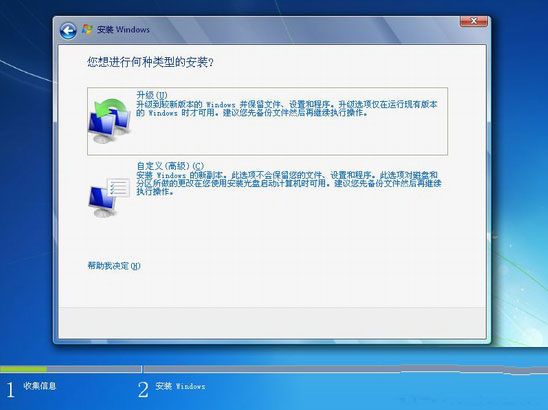
小编教你xp系统之家下安装雨林木风win7纯净版双系统图8
6、接着会出现一个询问窗口。有两个选择,一是将Win7和XP都装在C盘。一般不建议。另一个就是采取独立安装,即将Win7安装其它盘上,这里选择D盘。

小编教你xp系统之家下安装雨林木风win7纯净版双系统图9
7、下一步。
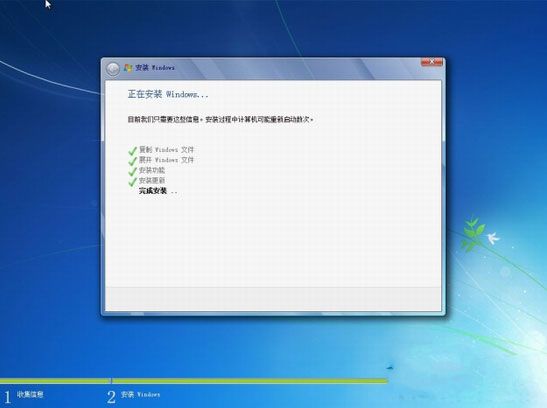
小编教你xp系统之家下安装雨林木风win7纯净版双系统图10
推荐阅读:u盘启动盘制作工具
猜您喜欢
- 英雄联盟fps低怎么办,详细教您英雄联..2018/06/12
- 详细教您如何解决u盘被写保护无法格式..2018/11/19
- 详细教您怎么恢复u盘删除的文件..2018/10/27
- 小灰系统一键重装教程2016/10/22
- 如何编辑xps文件2019/12/24
- win8开机慢之win8优化教程2013/05/15
相关推荐
- 新买的电脑怎么分区,详细教您怎么给新.. 2018-03-30
- 软件更新不了,详细教您怎么解决手机软.. 2018-06-09
- 电脑系统重装win8的步骤教程.. 2022-05-11
- 笔记本电脑卡怎么办,详细教您解决电脑.. 2018-05-07
- xp激活工具,详细教您激活工具怎么激活.. 2018-05-16
- 如何安装Windows Server 2008,详细教.. 2017-12-28




 粤公网安备 44130202001059号
粤公网安备 44130202001059号